Potresti non rendertene conto, ma il tuo iPhone è in grado di effettuare chiamate in conferenza con un massimo di cinque partecipanti contemporaneamente, incluso te.
Puoi anche interrompere le chiamate private con singoli partecipanti o terminare la chiamata solo per determinati partecipanti.
Ecco tutto ciò che devi sapere sulle chiamate in conferenza su iPhone.
Come avviare una chiamata in conferenza sul tuo iPhone
1. Aprire l’app Telefono e chiamare il primo partecipante come di consueto.
2. Dopo che la chiamata si è connessa, comunica al tuo partecipante che verrà messo brevemente in attesa mentre chiami la persona successiva.
3. Tocca aggiungi chiamata sotto l’icona del segno più “+”.
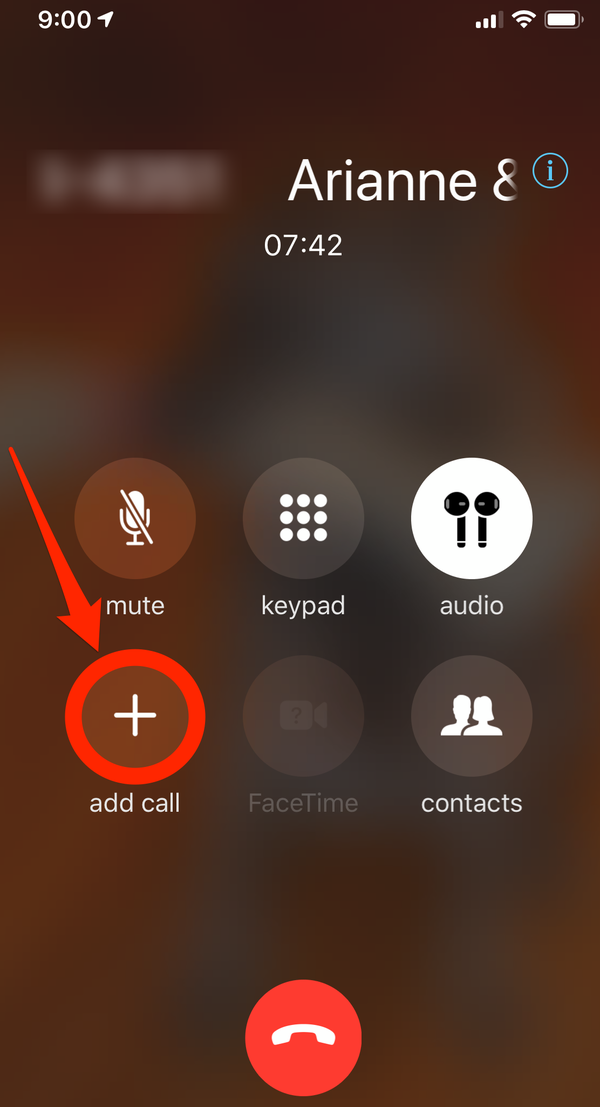
4. Chiama la prossima persona come preferisci. Puoi selezionare qualcuno dall’elenco dei contatti o toccare una delle icone nella parte inferiore dello schermo: Preferiti , Recenti , Contatti o Tastiera per effettuare la chiamata.
5. Dopo che il prossimo partecipante avrà risposto, toccare Unisci chiamate per combinarle in un’unica conversazione.
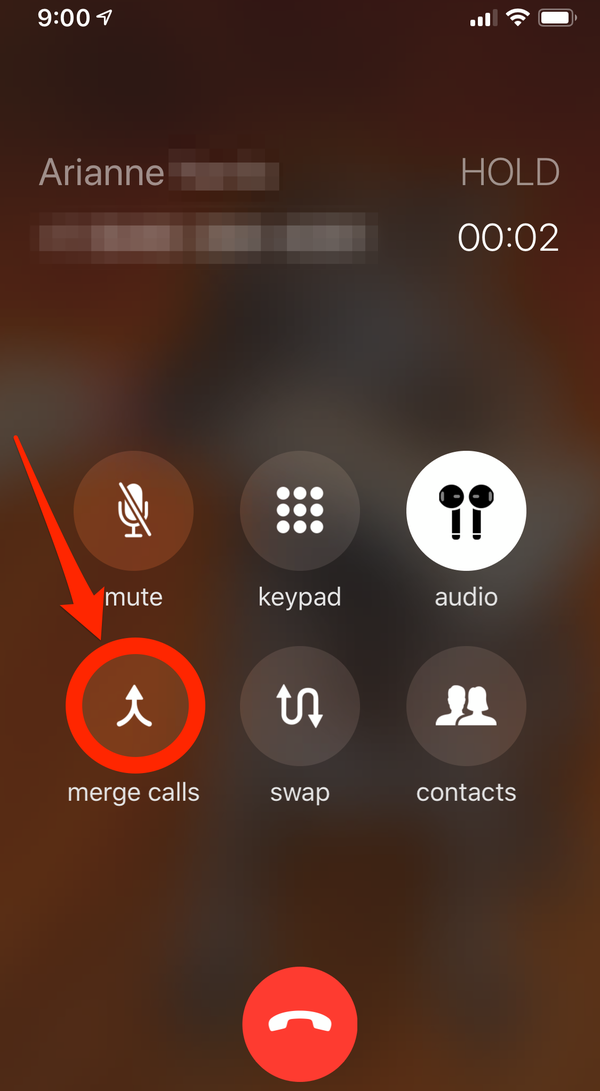
6. Se si desidera aggiungere più persone alla chiamata, è possibile ripetere la procedura: toccare aggiungi chiamata , effettuare la chiamata e unire la chiamata. Puoi aggiungere fino a cinque partecipanti, a seconda delle limitazioni del tuo operatore.
Puoi anche aggiungere qualcuno che ti chiama a una chiamata in conferenza in corso. Quando arriva la chiamata, tocca Metti in attesa e accetta , quindi tocca Unisci chiamate .
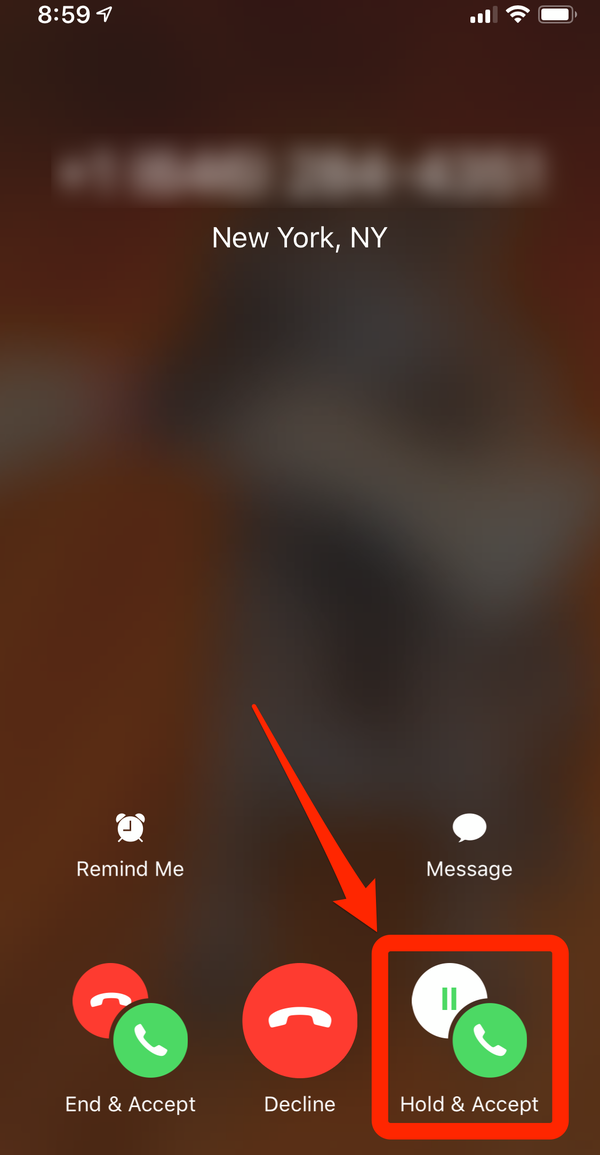
Come gestire la tua chiamata in conferenza su iPhone
Una volta che la tua teleconferenza è in corso, puoi andare in “privato” con un partecipante specifico, così come riagganciare i chiamanti uno alla volta.
Per farlo, tocca l’ icona blu “i” in alto a destra dello schermo. Vedrai un elenco di tutti i partecipanti alla chiamata con i pulsanti per terminare la chiamata o parlare con loro in privato.
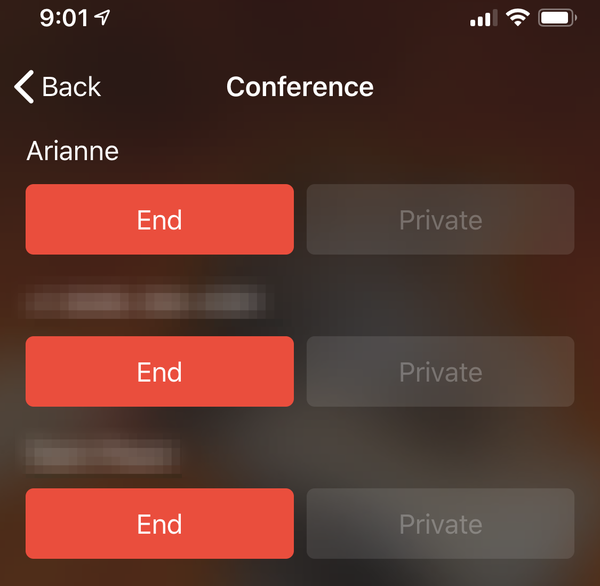
La persona che ha avviato la chiamata in conferenza è l’unica che può vedere l’elenco di tutti i chiamanti. Se non hai avviato la chiamata ma hai aggiunto un partecipante, puoi visualizzare un elenco delle sole persone che hai aggiunto.

